GmailとsRemoteを介してリモートPCでコマンドをすばやく実行する
その他 / / February 11, 2022

市場にはN個のツールがあり、
マシンにリモートアクセスする
. しかし、それらは必ずしも迅速で使いやすいとは限りません。 つまり、常に依存関係があります
インターネットの速度と帯域幅
.
さらに、小さくて単純なタスクのために、常にログインしてマシンに接続したいとは限らない場合があります。 たとえば、リモートコンピュータのスクリーンショットを撮りたい場合、ログインの問題を解決しますか? あなたは間違いなくもっと簡単な方法を望んでいますね? 一つお話しします。
sRemote は、リモートコンピュータでコマンドにアクセスしたり、コマンドを実行したりできるWindowsアプリケーションです。 リモート接続なし. コンピューターの電源が入っていれば、電子メールアカウントから直接制御できます。 はい、あなたはそれを正しく読んでいます。 それを詳しく見てみましょう。
画像クレジット- redjar
sRemote入門
まず第一に、あなたはする必要があります ダウンロード アプリケーションと zipファイルから抽出します. アプリケーションを初めて実行するときに、パスワードを設定するように求められます。
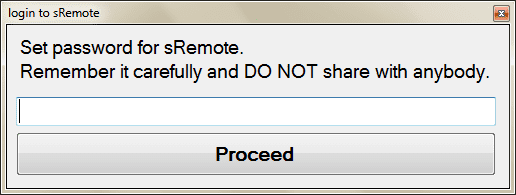
ノート: これを覚えて パスワード これは、マシンをリモートでコマンドするためのゲートウェイになるため、他の人と共有しないでください。
完了すると、ツールのメインインターフェイスが表示されます。 リンクをクリックしてください Gmailの設定 監視するアカウントを構成します。

監視してマシンの制御に使用するアカウントの電子メールアドレスを入力します。 関連するパスワードも入力します。 3番目のフィールドに、実行されたコマンドの応答を受信する電子メールアドレスを入力します。
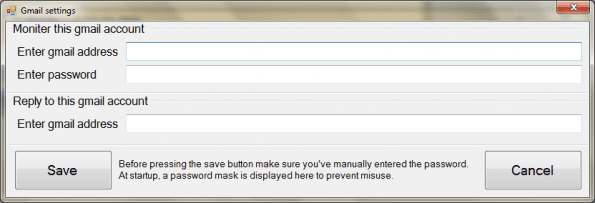
クリック 監視を開始します あなたが準備できたとき。 設定したGmailアカウントを確認する間隔や頻度を設定することもできます。
sRemoteの使用
あなたはあなたのメールボックスで何が監視されているのか疑問に思っているに違いありません。 アプリケーションは受信メールをチェックし、スキャンします 件名 特定のキーワード/コマンド用。 一致するものが見つかるとすぐに、リモートマシンでコマンドを実行します(アプリはリモートマシンで実行されます)。
つまり、コマンドを実行する場合は、sRemoteで構成した電子メールアカウントにメールを送信する必要があります。 メールは任意のドメイン/サービスから送信でき、その件名にはコマンドが含まれている必要があります。
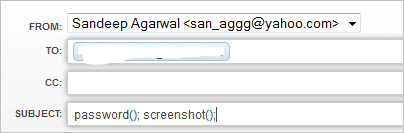
コマンド構文: パスワード(); 指図(); ここで、passwordは最初に設定したsRemoteパスワードであり、コマンドはリストにあるもののいずれかです(をクリックします)。 コマンド ドキュメントを開くためのメインインターフェイスで、コマンドリストが含まれています). いくつかの例は次のとおりです。-
- スクリーンショット()は、返信メールにスクリーンショットを添付します
- shutdown()はPCをシャットダウンします
- logoff()ログオフ
- copy(oldpath、newpath)は、oldpathからnewpathにファイルをコピーします
ノート: 各コマンドはセミコロン(;)で区切る必要があります。
マシンのスクリーンショットを撮るために送信したコマンド/リクエスト(上の画像)を確認してください。 私が受け取った返信には添付のスクリーンショットが含まれていて、それが起こったスピードが本当に気に入りました。
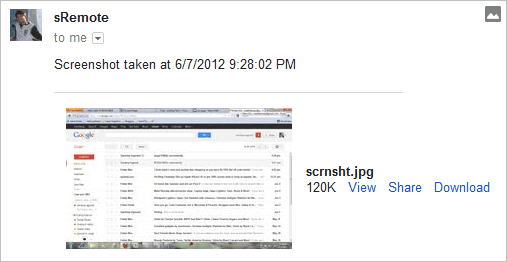
結論
いくつかのコマンドを実行してみたところ、非常に印象的な結果が得られました。 試したコマンドの経験について教えてください。
このツールは本当に革新的であり、開発者のアイデアと努力に感謝しています。 あなたはどうですか?
最終更新日:2022年2月3日
上記の記事には、GuidingTechのサポートに役立つアフィリエイトリンクが含まれている場合があります。 ただし、編集の整合性には影響しません。 コンテンツは公平で本物のままです。



